|
27
Как скачать и установить темы на Windows 10Темы для Windows – это уже достаточно старая часть операционной системы Microsoft. Но с приходом обновления Windows 10 Creators Update разработчики существенно упростили работу с темами для Windows. Тут появился и отдельных раздел в магазине с темами, а также отдельный сегмент в настройках персонализации. Здесь вы найдете несколько советов по работе с темами для Windows 10. Где скачать и как установить темы для Windows 10Раздел с настройками тем расположен в параметрах персонализации. Откройте Параметры, либо просто нажмите Win + I для более быстрого перехода. Откройте Персонализация и перейдите на вкладку Темы. Отсюда и будет происходить настройка темы оформления вашего компьютера. Темы для Windows 10 состоят из четырех составляющих: фоновое изображение (обои), звуки, акцентный цвет и курсоры мыши. Каждый из них можно настроить в отдельных разделах, либо в едином месте – в темах.
Если тема содержит в себе несколько фоновых изображений, тогда вам будут интересными параметры слайд-шоу. Для этого нажмите на Фон и система переведет вас в раздел с настройками фонового изображения рабочего стола. Там можно изменить время, после которого обои будут меняться автоматически. Можно выбрать 1 минуту, 10 минут, 30 минут, 1 час, 6 часов или 1 день. Важным является тот момент, что в Windows 7 / 8 управление темами было немного удобнее, поскольку операционная система позволяла выбрать, какие именно обои из темы будут использоваться. Также можно было выбрать одну конкретную картинку. В Параметрах Windows 10 такой опции нет, поскольку Microsoft выпилила старый раздел персонализации, тянувшийся еще с Windows 8 / 7. Очень жаль. Бонус: скачать темы для Windows 10 можно не только из магазина. Отлично подойдут темы и от Windows 7 / 8. Вам достаточно найти сайт с темами и скачать их в формате .themepack. Дважды кликните на скачанный файл и подождите, пока система установит его. После этого тема будет доступна в разделе Параметры – Персонализация – Темы. Точно так же, как и в случае с темами, скачанными из магазина Windows Store. Все остальные особенности тем для Windows 10 применяются и для скачанных тем извне магазина Windows Store. Так что любимую тему от Windows 7 можно установить и на новые операционные системы. Как удалить темы для Windows 10Темы в Windows 10 удаляются точно так же, как и обычные приложения. Для этого вам надо открыть Параметры – Приложения и возможности. В списке надо найти скачанную тему, нажать на нее, а потом выбрать Удалить. Windows 10 выпилит после этого выбранную тему. Другой вариант: откройте Параметры – Персонализация – Темы. Найдите установленную тему и нажмите по ней правую кнопку мыши. Выберите Удалить. Как создать тему для Windows 10Создать тему можно в том случае, если вы хотите перенести оформление операционной системы на другой компьютер или поделиться своим супер-клевым дизайном с друзьями. Тема состоит из четырех частей, как уже было сказано выше: обои, цвет, звуки, курсор мыши.
Это все, что новичкам надо знать о том, как скачать, установить, удалить, либо создать тему для Windows 10. Комментарии (27)Вы должны быть зарегистрированы для написания комментариев. |

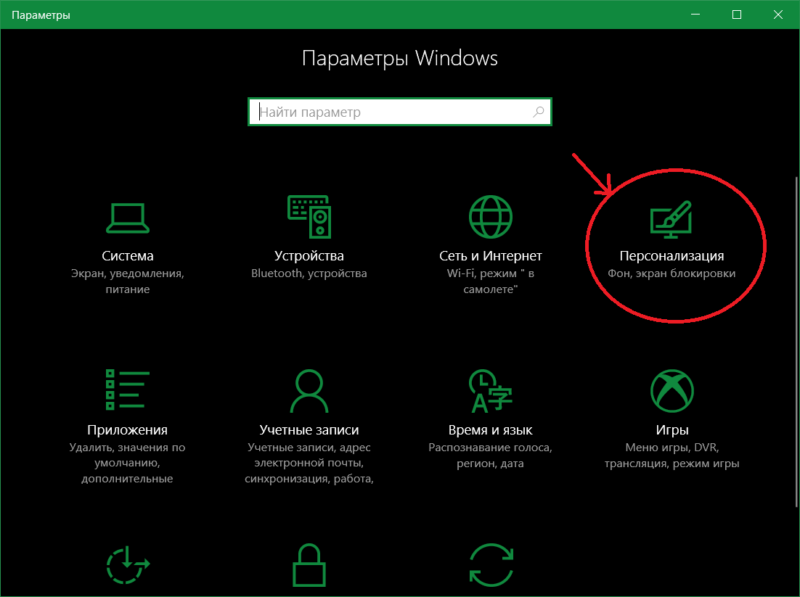

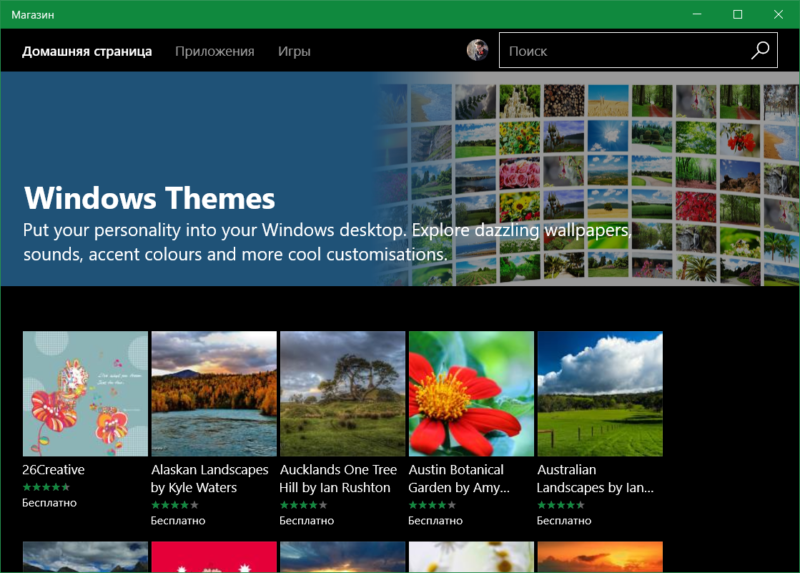
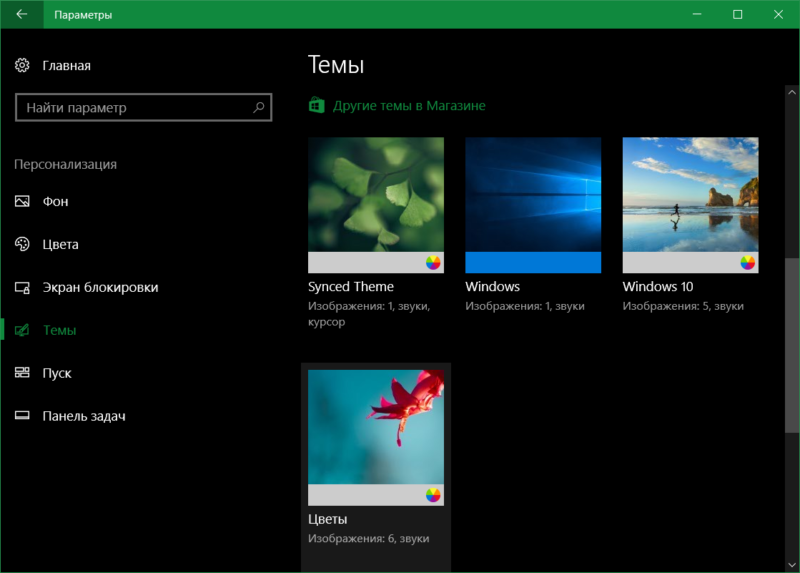
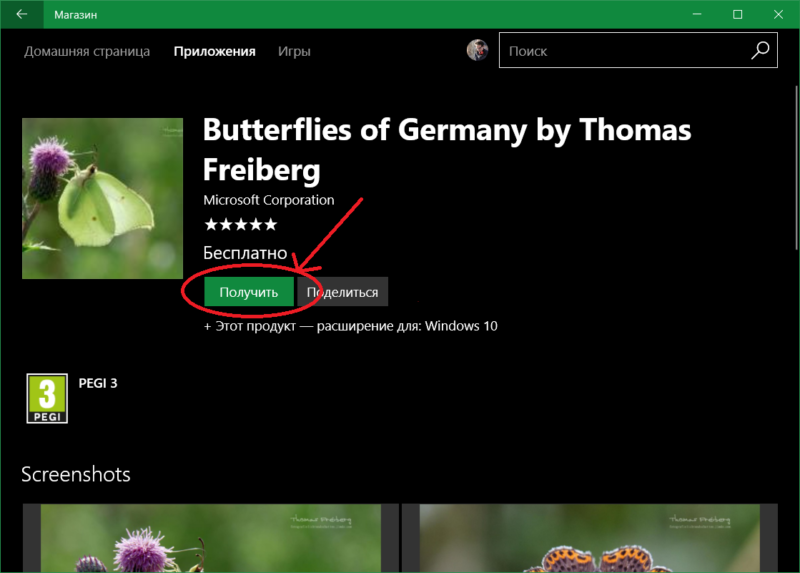
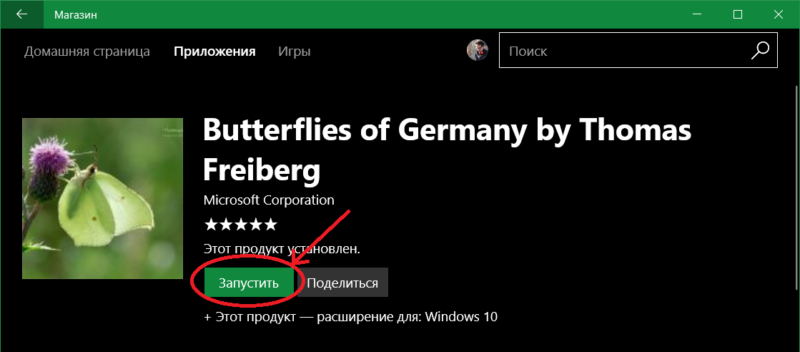
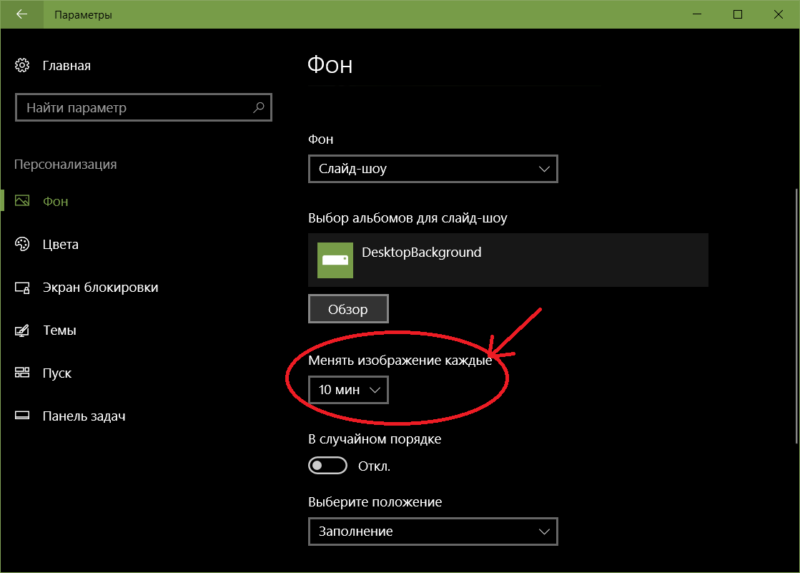
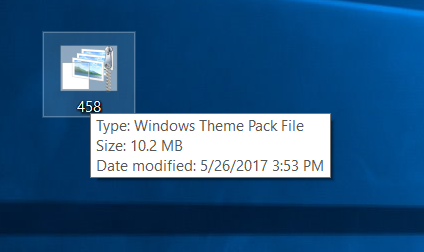
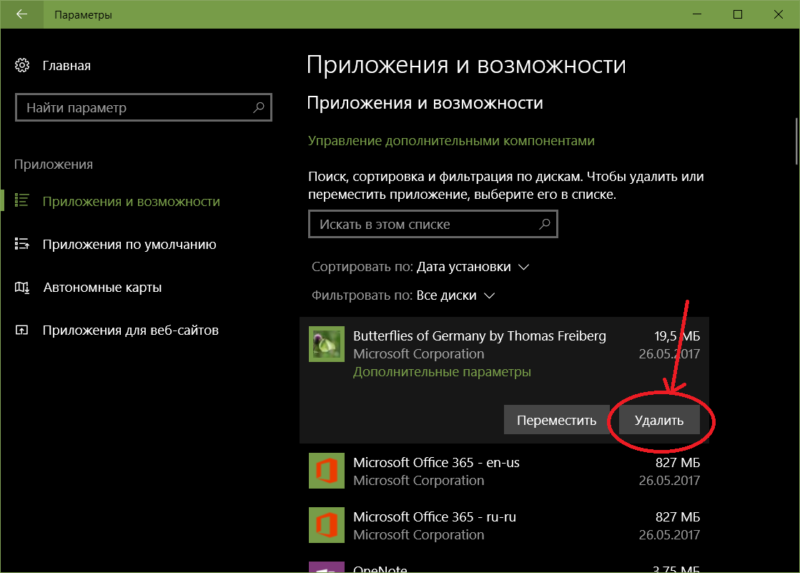


Вопрос удаление прог через хранилище! Так же оставляет хвосты, и записи в реестре ???
По теме, я даже еще не ставил так темы!
Нет. Приложения из магазина не создают такого мусора как обычные, т.е. ничего не оставляют после себя.
Цветы- самый кайф. На пару месяцев хватает.
Интересно, на сколько сторонние Темы нагружают Оперативку.
Вряд ли хоть сколько ни будь существенно. Там ни эффектов новых, ничего.
Хочу темы как раньше. Анимированные с рыбками и скринсейвер такой же. Или там с космонавтом и какой-то станцией...
Для этого юзаю wallpaper engine - к ней множество анимированных обоев, в том числе интерактивных
Темы себе давно поставил так же как тут описано. Было дело пол часа возился и не знал как поставить но разобрался. Эта статья поможет другим кто не смог
Не все всё знают???
?
Не все всё могут ? Но однажды научатся, если захотят, или прочитают соответствующую инструкцию?
? ?
?
А мне нравится вот эта обоина
Зачетная картинка.но я люблю что нить по мрачней?
Сколько не пробовал загрузить тему из магазина, появляется надпись: "Немного подождите и попробуйте еще раз. У нас возникла проблема." И так с тех пор, как эти самые темы появились в магазине! Кто-нибудь сталкивался с подобным? Может лечится как-то...
Прилагаю скрин:
Сборка старая?
Самая что ни есть актуальная!
Блин тогда не знаю..
Спасибо и на этом.
Спасибо Тарас, я понимаю тебя, ты стараешься не потерять аудиторию на своём сайте.
Хм.хорошая статья.не прочитал,не узнал бы что на десятке есть темы? я просто указал на папку с картинками и поставил "менять цвет в связи с картинкой" и все каждые 5 минут картинки меняются.и под нее цвет Пуска и панели задач подгоняется?
Бестолковая хрень эти темы. ?
Раньше на компе калькулятор открывался мгновенно, теперь же он модный заблёренный и из-за этого открывается 4 секунды.
У меня вроде бы так же открывается, как и раньше.
Комп мой старичок) было лучше чем сейчас
У меня тоже не новый ноут, 2011 года.